
Google Assistant har snabbt lyckats utvidga stödet till andra Android Marshmallow-enheter och hämtar mycket snygga knep. 10 saker du inte visste Google-assistent kunde göra 10 saker du inte visste Google-assistent kunde göra Android-versionen av Siri --- Google Assistant --- är kraftfullare än de flesta inser. Läs mer på vägen. I slutet av förra året aktiverade den populära automatiseringsservicen IFTTT support för Google Assistant, vilket innebär att du nu kan skapa egna röstkommandon för att utlösa vissa åtgärder.
Låt oss idag se hur vi kan utnyttja kraften i IFTTT-automation för att förbättra funktionaliteten hos Google Assistant på din telefon.
Så här ansluter du IFTTT med Google Assistant
Innan vi kan komma igång måste vi ansluta IFTTT med Google Assistant.
För att göra det, öppna IFTTTs hemsida och logga in eller registrera dig. Sedan navigerar du till Google Assistant-listan och klickar på Connect . Logga in nu med Google-kontot som är kopplat till din Android-enhet. Ditt Google-konto ska nu vara anslutet till IFTTT. Alternativt kan du också hämta IFTTTs mobilapp för att uppnå samma sak.
Hämta - IFTTT för Android | IFTTT för iOS (gratis)
1. Lägg till en ny Google-kontakt
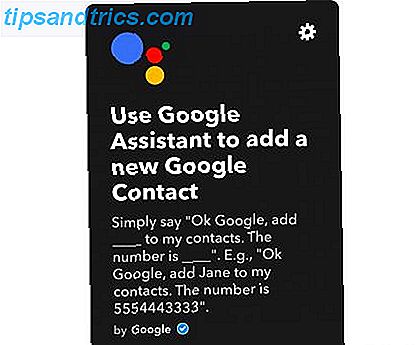
Google Assistant gör det väldigt lätt att ringa eller meddela dina kontakter handsfree, så det är lite av en bummer som det inte stöder att lägga till en ny kontakt. Lyckligtvis kan du använda denna IFTTT-applet för att snabbt fråga Google Assistant om att skapa en ny kontakt. Du måste bevilja tillstånd att komma åt dina Google Kontakter när du slår på den.
När du har aktiverat kan du be Google Assistant om att skapa en ny kontakt i följande format: "OK Google, lägg till ___ i mina kontakter. Numret är ___. "
Numret ska läggas till i dina Google-kontakter och det ska nu vara synligt i dina lokala kontakter om du har ställt in synkronisering på din Android-enhet.
IFTTT Recept - Använd Google Assistant för att lägga till en ny Google-kontakt
2. Be Google-assistenten att hitta din telefon

Om du råkar misplacera din telefon mycket kan Google Assistant hjälpa dig att hitta den genom att ringa ditt nummer. Från och med nu är denna funktionalitet begränsad till endast USA-baserade nummer.
När du har aktiverat den här appleten och aktiverat ditt nummer kan du helt enkelt fråga Google Assistant om att "hitta min telefon" och det kommer att ringa din telefon. Observera att det här är ett vanligt bollsamtal, och det skulle därför inte fungera om ringsignalen på din telefon är tyst.
Även om det här kan vara bra för tillfällig användning, rekommenderas det att använda en mer robust lösning som Android Enhetshanteraren 2 enkla sätt att återställa en förlorad eller stulen Android Phone 2 enkla sätt att återställa en förlorad eller stulen Android Phone Dessa metoder kan hjälpa dig att hitta din förlorade eller stulna Android-telefon eller surfplatta. Läs mer för omfattande enhetsspårning.
IFTTT Recept - Låt Google Assistant ringa din telefon
3. Logga anteckningar i ett Google Drive-kalkylblad

Med hjälp av denna applet kan du enkelt diktera anteckningar till Google Assistant och få det automatiskt inloggat i ett Google Drive-kalkylblad. Efter att ha aktiverat denna applet, fråga bara Google Assistant om att "Notera ___." Du kan också konfigurera appleten för att använda små variationer som "Notera ___" eller "Ta den här noten ___."
Kalkylbladet sparas som standard i mappen Google / Assistant Notes i din Google Drive. Du kan ändra den här platsen genom att gå till appletens inställningar. Observera att varje anteckning kommer att läggas till som en ny rad i kalkylbladet och ett nytt kalkylblad skapas efter varje tvåtusen rader.
IFTTT Recept - Logga i anteckningar i ett Google Drive-kalkylblad
4. Lägg till ett nytt tillfälle till påminnelser på iPhone

Om du är någon som ständigt jonglera mellan Android och iOS-enheter och är på konstant utkik för att överbrygga klyftan mellan dessa ekosystem 7 Verktyg för att göra Android kompatibel med Apple Gear 7 Verktyg för att göra Android kompatibel med Apple Gear Även om Apple alltid har tänkt sig för deras produkter bildar ett slutet ekosystem, många människor har Android-telefoner och vill använda dem med Apple-produkter. Läs mer, den här appleten kan vara till hjälp för dig. Med det kan du ställa in påminnelser på din iPhone med hjälp av Google Assistant på din Android-enhet.
Efter att ha aktiverat appletet, säg bara "OK Google, lägg till en påminnelse till min iPhone ___." IFTTT försöker sedan skapa en ny lista som heter "Google Assistant" i din iPhone: s Påminnelser-app och alla påminnelser läggs till i samma lista .
IFTTT Recept - Lägg till ett nytt att göra i Apples påminnelser för din iPhone
5. Slå på eller stäng av din TV

Om du använder Logitechs Harmony Logitech Harmony Ultimate Review och Giveaway Logitech Harmony Ultimate Review och Giveaway Ditt vardagsrum är kaos - erkänna det. Du är förlåtad för att undra vilken fjärrkontroll som vilken enhet. Vad med TV: n, förstärkaren, TiVO, BluRay-spelaren, kanske även belysningsväxlingarna blir en lång ... Läs mer Serier av universella fjärrkontroller med din TV, du kan be Google Assistant att slå på eller stänga av din TV bara genom att använda din röst. Aktivera bara appleten och säg "OK Google, sätt på TV: n." Du måste aktivera en separat applet för att stänga av TV: n, varefter du kan säga "OK Google, stäng av TV: n."
Så nästa gång, stänga av och sätta på din TV från din soffas komfort - utan att ens använda en fjärrkontroll!
IFTTT Recept - Slå på TV med röst | Stäng av TV med röst
6. Skicka till Facebook med din röst

Med tanke på hur funktionaliserad Google Assistant är, är det lite överraskande att du inte kan använda den för att skicka till sociala nätverk. Du kan dock använda denna IFTTT-applet för att komma runt det. Se till att länka ditt Facebook-konto med IFTTT genom att gå till sidan med serviceinställningar.
När du har länkat det, aktivera bara appleten, och du är bra att gå. Du kan uppdatera din status på Facebook genom att säga "OK Google, berätta för mina vänner ___" eller "Skicka till Facebook ___."
Du kan även skicka ut en Facebook-uppdatering och en tweet samtidigt genom att aktivera en separat applet och sedan säga "OK Google, berätta för mina anhängare ___."
IFTTT Recept - Skicka till Facebook med röst | Skicka till Facebook och Twitter med din röst
7. Styr Philips Hue Lights

Vi har redan täckt hur du kan trycka din hembelysning till nästa nivå 4 sätt Philips Hue kan trycka din belysning till nästa nivå 4 sätt Philips Hue kan trycka din belysning till nästa nivå utan Philips Hue, men smart home-konceptet kan aldrig ha kommit från marken. Här är några coola sätt att använda dem. Läs mer med Philips Hue. Om du råkar äga en, kan du jämföra ditt spel ytterligare genom att kontrollera det med hjälp av din Google-assistent. Var noga med att ansluta din nyans och ditt Google-konto med IFTTT och aktivera sedan appleten.
Till att börja med kan du be Google Assistant om att snabbt ändra färgen på dina nyansljus genom att säga, "OK Google, sätt ljuset blått." Du kan stänga av lamporna genom att säga "OK Google, sängtid". Också säga "OK Google, Party Time "sätter dina färgtoner i en färgslinga.
Om du äger andra belysningslösningar som LIFX och Lutron Caseta, har IFTTT-appletar dig fortfarande täckt.
IFTTT Recept - Ändra färgen på dina nyansljus | OK Google, sängtid | OK Google, festtid
Skapa dina egna IFTTT-appletter
Skönheten i IFTTT är att om du hittar befintliga applets begränsande, kan du helt enkelt skapa din egen. Allt du behöver göra är att hitta ett par tjänster som kan fungera bra tillsammans.
Vad tycker du om ovanstående IFTTT-appletter? Vilka andra IFTTT-appletter använder du för att överbelasta din Google Assistant-upplevelse? Vi skulle gärna höra om dem i kommentarerna nedan.



